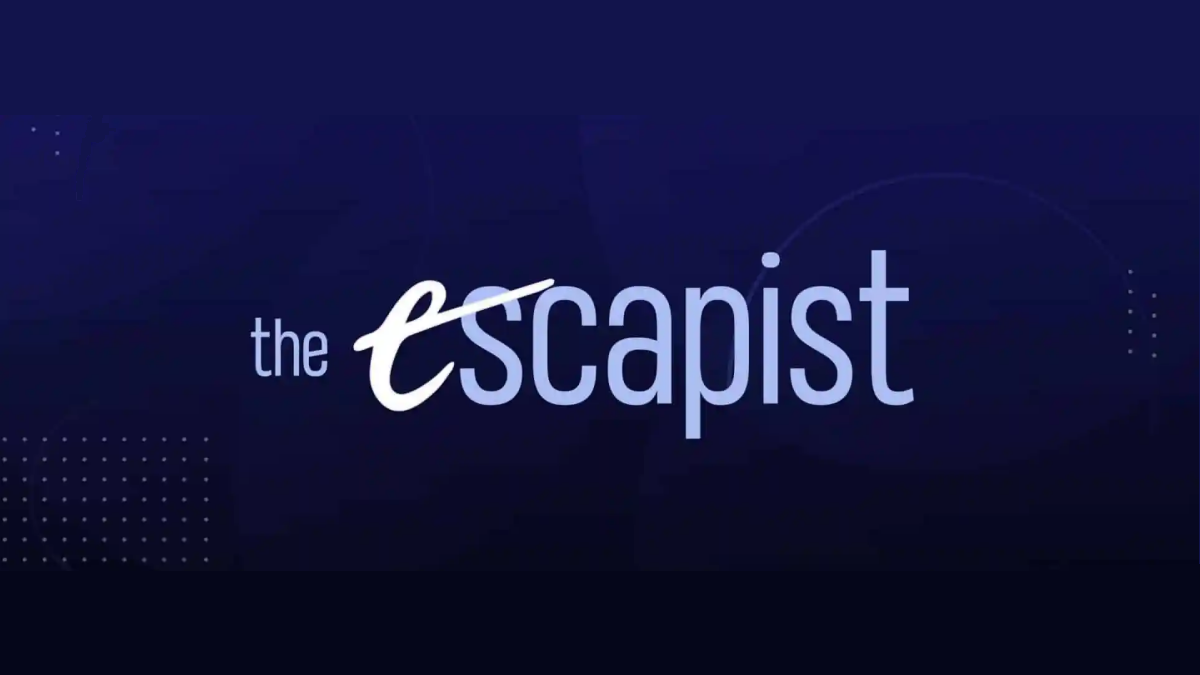PlayStation VR2 sahipleri için Steamvr'ın geniş oyun kütüphanesini PC'lerinde keşfetmeye istekli, yol her zaman net değildi. Geçen sonbaharda yayınlanan Sony'nin 60 dolarlık adaptörü, bu boşluğu doldurarak PS VR2'nin çoğu PC ile uyumluluğunu sağladı - minimum sistem gereksinimlerini karşılamaları sağlandı. Ancak, "tak ve oynatma" pazarlamasına rağmen, adaptör basit bir bağlantıdan daha fazlasını gerektirir. Bazı eksiklikler, PC yapılandırmanıza bağlı olarak ek kurulum adımları gerektirir.
PS VR2'nizi adaptörü kullanarak PC'nize bağlama
Devam etmeden önce, gereken her şeye sahip olduğunuzdan emin olun. Adaptör PS VR2'yi çoğu SteamVR oyunuyla uyumlu hale getirirken, PC'niz Bluetooth 4.0, bir Displayport 1.4 kablosu, kullanılabilir bir AC elektrik priz ve yüklü Steam ve SteamVR uygulamaları gerektirir. PS VR2'nin duyu denetleyicileri USB-C aracılığıyla şarj olur, bu nedenle iki USB-C bağlantı noktası ve kablolara ihtiyacınız olacak (veya kolaylık sağlamak için Sony'nin 50 $ şarj istasyonunu düşüneceksiniz).
Ne İhtiyacınız Var

İlk olarak, Sony'nin resmi PS VR2 PC adaptör hazırlama sayfasını kullanarak bilgisayarınızın uyumluluğunu doğrulayın. Uyumluluk varsayarak şu öğeleri toplayın:
- PlayStation VR2 Kulaklık Seti
- PlayStation VR2 PC Adaptörü (AC adaptörü ve USB 3.0 Type-A kablosu içerir)
- Displayport 1.4 Kablo (ayrı satılır)
- PC'nizdeki ücretsiz USB 3.0 Type-A bağlantı noktası (Not: Sony, güçlendirilmiş bir göbek çalışsa da, uzatma kablolarına veya harici merkezlere karşı tavsiyelerde bulunur.)
- Bluetooth 4.0 özelliği (yerleşik veya harici bir adaptör aracılığıyla)
- PC'nize yüklü Steam ve Steamvr
- PlayStation VR2 Uygulaması Steam'de Kurulu
Adım adım bağlantı talimatları
Her şey hazır olduğunda, şu adımları izleyin:
- Steamvr ve PlayStation VR2 uygulamasını yükleyin: Gerekirse Steam Windows istemcisini indirin ve yükleyin. Ardından, SteamVR ve PlayStation VR2 uygulamasını Steam içine yükleyin.
- PC Bluetooth ve Çift Sense Denetleyicileri: Bluetooth'u PC'nizin ayarlarında etkinleştirin . Her denetleyicide, ışık yanıp sönene kadar PlayStation'ı basılı tutun ve düğmeler oluşturun. Bunları PC'nizin Bluetooth ayarları aracılığıyla eşleştirin. Dahili olanın yanında harici bir Bluetooth adaptörü kullanıyorsanız, Aygıt Yöneticisi'ndeki yerleşik adaptörü devre dışı bırakın.
- Adaptörü ayarlayın: PS VR2 adaptörünü USB 3.0 bağlantı noktasına, Displayport 1.4 kablosunu GPU'nuza ve AC adaptörünü bir elektrik prizine bağlayın. Adaptörün göstergesi açıldığında kırmızıya döner. PS VR2 kulaklığını adaptöre bağlayın.
- (İsteğe bağlı) Donanımlara uyumlu GPU planlama devre dışı bırakın: Daha yeni GPU'lar (örn., NVIDIA RTX 40 Serisi) için bu ayarın devre dışı bırakılması kararlılığı artırabilir. Ayarlar> Sistem> Ekran> Grafiklere gidin, "Varsayılan Grafik Ayarları" nı tıklayın ve "Donanım Accaenice GPU zamanlama" ı kapatın. PC'nizi yeniden başlatın.
- PlayStation VR2 APP ve SteamVR: PS VR2 kulaklığındaki Power'ı başlatın . SteamVR'yi başlatın, varsayılan OpenXR çalışma zamanınız olarak ayarlayın ve PlayStation VR2 uygulamasını açın. Oyun alanı, IPD ve ekran mesafesi dahil olmak üzere kulaklık kurulumunu tamamlamak için ekrandaki talimatları izleyin.
Adaptör olmadan bağlanıyor mu?
Şu anda, adaptör olmadan doğrudan PS VR2'ye PC bağlantısına güvenilmez. Bazı raporlar, VirtualLink ve yüklü PlayStation VR2 uygulamasını içeren 2018 dönemi GPU'ları ile mümkün olduğunu öne sürse de, bu resmi olarak desteklenmiyor. Daha fazla ayrıntı için VR yoluna bakın.


 En son makaleler
En son makaleler